ይህ wikiHow በተበላሸ ወይም በተበላሸ ሃርድ ድራይቭ ላይ የሚከሰተውን የዲስክ ስህተት እንዴት እንደሚያስተካክሉ ያስተምራል። ይህንን በሁለቱም በ Mac እና በዊንዶውስ ኮምፒተሮች ላይ ማድረግ ይችላሉ። ሶፍትዌሮችን በመጠቀም በአካል የተበላሸ ሃርድ ድራይቭን መጠገን እንደማይችሉ ያስታውሱ። ሃርድ ድራይቭን ወደ ባለሙያ የውሂብ መልሶ ማግኛ አገልግሎት ይውሰዱ።
ደረጃ
ዘዴ 1 ከ 2 በዊንዶውስ ኮምፒተር ላይ
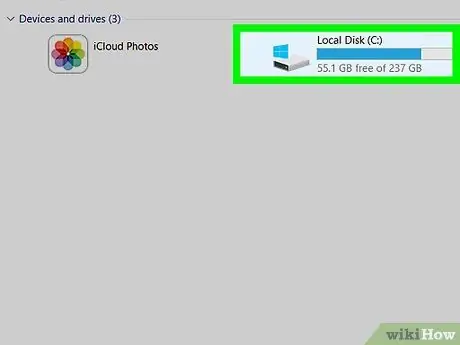
ደረጃ 1. አስፈላጊ ከሆነ ሃርድ ድራይቭን ከኮምፒዩተር ጋር ያገናኙ።
የማይሰራውን ውጫዊ ደረቅ ዲስክ ወይም ፍላሽ አንፃፉን ለመጠገን ከፈለጉ መሣሪያውን በኮምፒተርዎ ላይ ወደ ዩኤስቢ ወደብ ያስገቡ።
የውስጥ ሃርድ ድራይቭን ለመጠገን ከፈለጉ ይህንን ደረጃ ይዝለሉ።
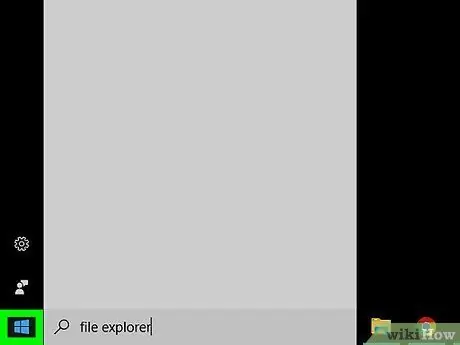
ደረጃ 2. ጀምርን ጠቅ ያድርጉ

በታችኛው ግራ ጥግ ላይ ያለውን የዊንዶውስ አርማ ጠቅ ያድርጉ። እንዲሁም መክፈት ይችላሉ ጀምር Win ን በመጫን።
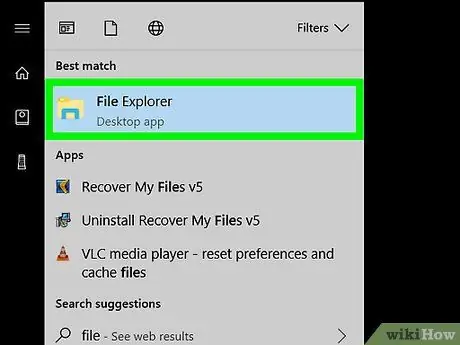
ደረጃ 3. ፋይል አሳሽ አሂድ

በጀምር መስኮት በግራ በኩል የአቃፊ ቅርጽ አዶውን ጠቅ ያድርጉ። የፋይል አሳሽ መስኮት ይከፈታል።
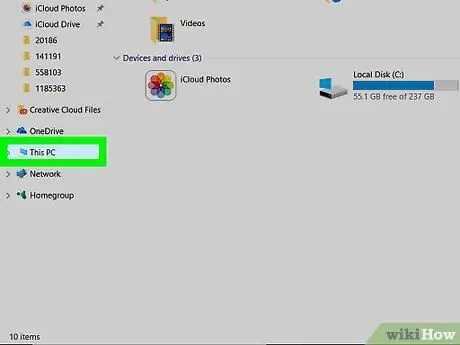
ደረጃ 4. ይህንን ፒሲ ጠቅ ያድርጉ።
ይህ በፋይል አሳሽ መስኮት በግራ በኩል የሚገኝ አቃፊ ነው። የዚህ ፒሲ መስኮት ይከፈታል።
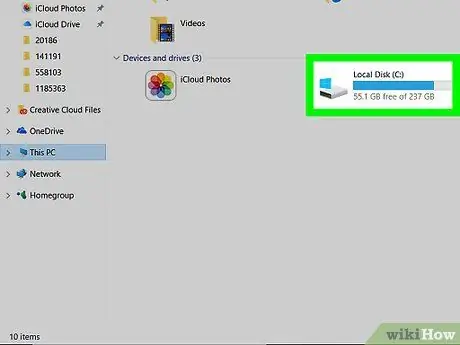
ደረጃ 5. ሃርድ ዲስክን ይምረጡ።
በ “መሣሪያዎች እና ድራይቮች” ርዕስ ስር ፣ ለመጠገን የሚፈልጉትን ሃርድ ድራይቭ ጠቅ ያድርጉ።
አብዛኛውን ጊዜ የኮምፒውተሩ ውስጣዊ ደረቅ ዲስክ ይሰየማል ስርዓተ ክወና (ሲ:).
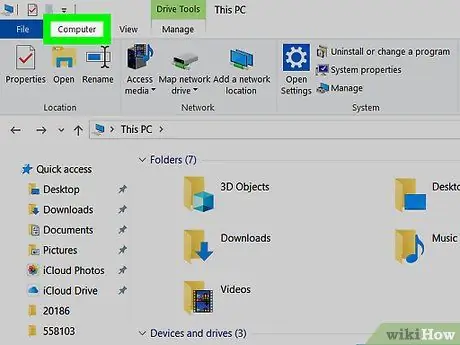
ደረጃ 6. ከላይ በግራ ጥግ ላይ የሚገኘውን የኮምፒተር ትርን ጠቅ ያድርጉ።
የመሳሪያ አሞሌ ይታያል።
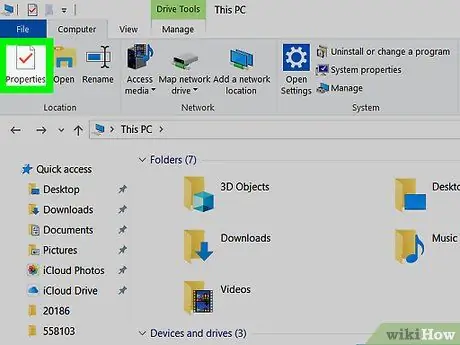
ደረጃ 7. “Properties” ን ጠቅ ያድርጉ ፣ ይህም በመሣሪያ አሞሌው በግራ በኩል የቀይ ምልክት ምልክት ነው።
የባህሪዎች መስኮት ይከፈታል።
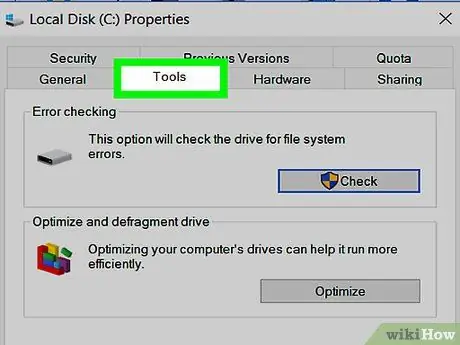
ደረጃ 8. በመስኮቱ አናት ላይ ያለውን የመሣሪያዎች ትርን ጠቅ ያድርጉ።
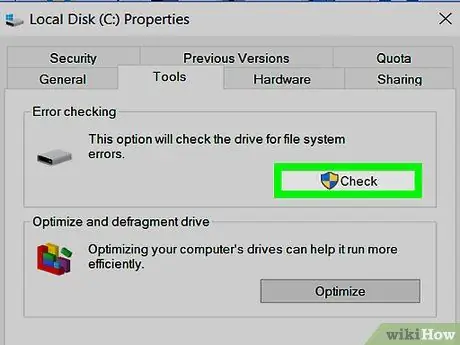
ደረጃ 9. ቼክ የሚለውን ጠቅ ያድርጉ።
ይህ አማራጭ በንብረቶች መስኮት አናት አቅራቢያ ባለው “ስህተት መፈተሽ” ክፍል በስተቀኝ በኩል ነው።
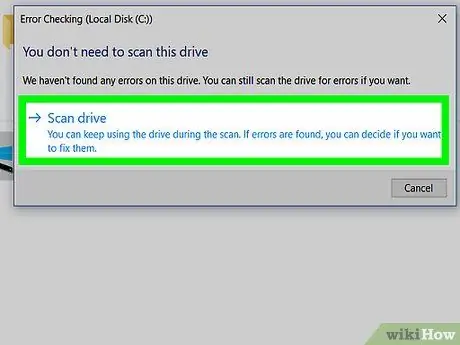
ደረጃ 10. ሲጠየቁ ድራይቭን ፍተሻ ጠቅ ያድርጉ።
ኮምፒዩተሩ ለመጥፎ ዘርፎች መቃኘት ይጀምራል።
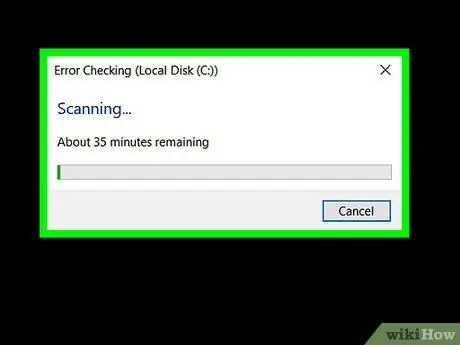
ደረጃ 11. ፍተሻው እስኪጠናቀቅ ድረስ ይጠብቁ።
ፍተሻው ሲጠናቀቅ ውጤቶቹ በብቅ ባይ መስኮት ውስጥ ይታያሉ።
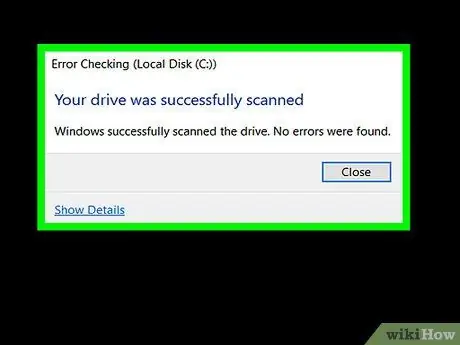
ደረጃ 12. በሚጠየቁበት ጊዜ ቃኝን እና መጠገንን ጠቅ ያድርጉ።
ይህ አማራጭ በብቅ ባይ መስኮቱ ግርጌ ላይ ነው። ዊንዶውስ የዲስክ ስህተቶችን ለመጠገን ይሞክራል ፣ ይህም መጥፎውን ዘርፍ ከማስተካከል ጀምሮ መጥፎውን ዘርፍ ፋይል ወደ አዲስ ፣ ሙስና ወዳለው ዘርፍ ከማዛወር ማንኛውንም ነገር ሊወስድ ይችላል።
ምናልባት ጠቅ ማድረግ አለብዎት ተሽከርካሪዎችን ይቃኙ እና ይጠግኑ ሁሉንም ስህተቶች (ስህተት) ለመፍታት ብዙ ጊዜ።
ዘዴ 2 ከ 2: በማክ ኮምፒተር ላይ
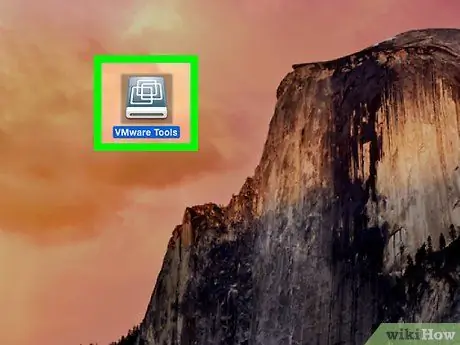
ደረጃ 1. አስፈላጊ ከሆነ ሃርድ ድራይቭን ከኮምፒዩተር ጋር ያገናኙ።
የማይሠራውን የውጭ ሃርድ ድራይቭ ወይም ተነቃይ ዲስክን ለመጠገን ከፈለጉ መሣሪያውን በኮምፒተርዎ ላይ ወደ ዩኤስቢ ወደብ ያስገቡ።
- የውስጥ ሃርድ ድራይቭን ለመጠገን ከፈለጉ ይህንን ደረጃ ይዝለሉ።
- የማክ ኮምፒተርዎ የዩኤስቢ ወደብ ከሌለው ዩኤስቢ 3 ወደ ዩኤስቢ-ሲ አስማሚ ሊያስፈልግዎት ይችላል።
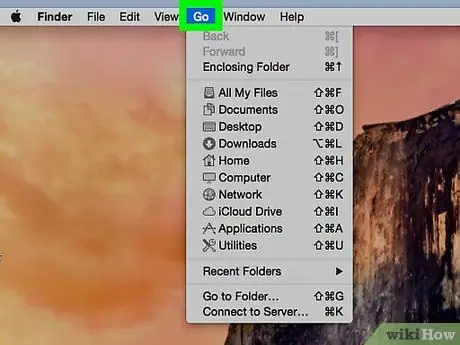
ደረጃ 2. ሂድ የሚለውን ጠቅ ያድርጉ።
ይህ የምናሌ ንጥል በማያ ገጹ አናት ላይ ነው። ተቆልቋይ ምናሌ ይታያል።
ምናሌ ከሌለ ሂድ ምናሌው እንዲታይ በማያ ገጹ አናት ላይ በማክ መትከያው ውስጥ (ወይም በዴስክቶፕ ላይ ጠቅ ያድርጉ) የማግኛ መተግበሪያ አዶን ጠቅ ያድርጉ።
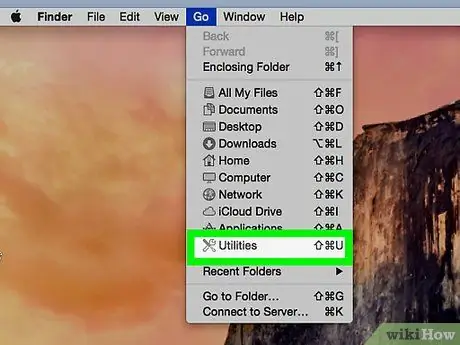
ደረጃ 3. መገልገያዎችን ጠቅ ያድርጉ።
ይህ አማራጭ በተቆልቋይ ምናሌ ታችኛው ክፍል ላይ ነው።
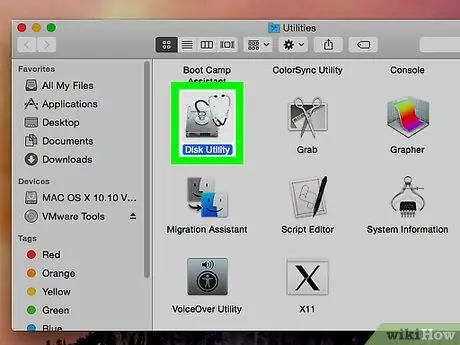
ደረጃ 4. የዲስክ መገልገያ አሂድ።
በላዩ ላይ ስቴኮስኮፕ ያለበት ግራጫ ደረቅ ዲስክ የሆነውን የዲስክ መገልገያ አዶን ሁለቴ ጠቅ ያድርጉ።
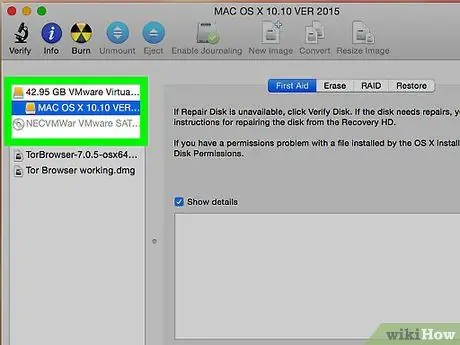
ደረጃ 5. ሃርድ ዲስክን ይምረጡ።
በመስኮቱ በላይኛው ግራ ጥግ ላይ ፣ ለመጠገን የሚፈልጉትን ሃርድ ድራይቭ ጠቅ ያድርጉ።
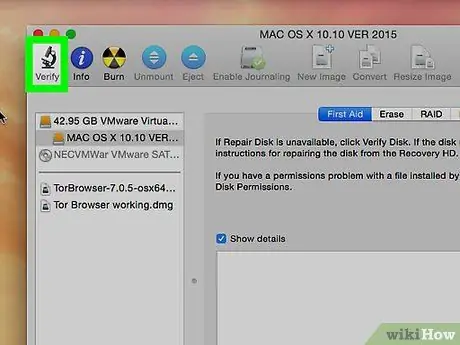
ደረጃ 6. የመጀመሪያ እርዳታ ትሩን ጠቅ ያድርጉ።
ይህ በዲስክ መገልገያ መስኮት አናት ላይ ያለው የስቴቶስኮፕ ምስል ነው።
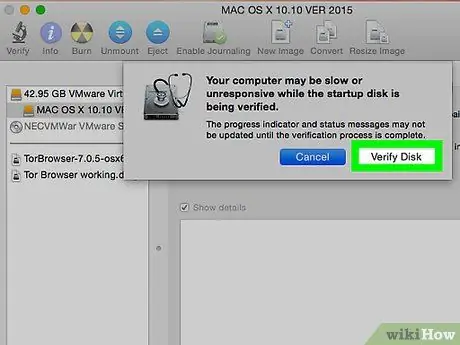
ደረጃ 7. ሲጠየቁ አሂድን ጠቅ ያድርጉ።
የዲስክ መገልገያ በተመረጠው ደረቅ ዲስክ ላይ መጥፎ ዘርፎችን (እና መጠገን) መቃኘት ይጀምራል።
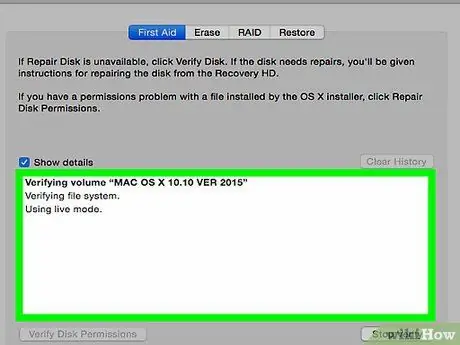
ደረጃ 8. ጥገናው እስኪጠናቀቅ ድረስ ይጠብቁ።
የዲስክ መገልገያ ሃርድ ድራይቭን መጠገን ሲያጠናቅቅ የተስተካከለውን የሚገልጽ መስኮት ይታያል።
ጥገና ካልተደረገ በሃርድ ዲስክ ላይ ለመጠገን መጥፎ ዘርፎች የሉም ማለት ነው።
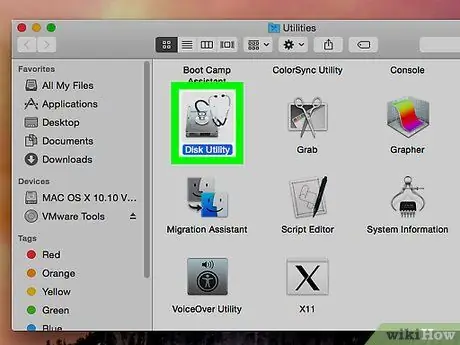
ደረጃ 9. የዲስክ መገልገያውን እንደገና ያስጀምሩ።
ለተዘረዘሩት ለእያንዳንዱ ጥገና (ወይም የጥገናዎች ስብስብ) ፣ ሌሎች ችግሮችን ለመፈተሽ የዲስክ መገልገያውን እንደገና ያሂዱ። ፍተሻው ከተጠናቀቀ በኋላ የዲስክ መገልገያ ተጨማሪ ጥገናዎችን ሪፖርት ካላደረገ የማክዎ ሃርድ ድራይቭ ተስተካክሏል።







